
ปัจจุบันสมาร์ทโฟนทุกรุ่นมีระบบป้องกันการเข้าถึงข้อมูลบนสมาร์ทโฟนขั้นต้นอย่างการล็อคหน้าจอ ซึ่งจะมีทั้งให้ตั้งค่ารหัสผ่านปลดล็อคหน้าจอเป็นตัวเลข หรือการวาดมือลงไปบนหน้าจอที่เรียกว่าแบบ Pattern ถึงจะสามารถเปิดใช้งานสมาร์ทโฟนได้ ซึ่งถือเป็นอีกหนึ่งฟีเจอร์ที่สร้างความปลอดภัยของข้อมูลส่วนตัวให้แก่ผู้ใช้เป็นอย่างมาก แต่หากวันใดวันหนึ่งโชคร้าย ดันลืมรหัสผ่านขึ้นมาล่ะ จะทำอย่างไร? อยากจะบอกว่า ไม่ต้องกลัวค่ะ หากคุณดันลืมรหัสผ่านปลดล็อคหน้าจอสมาร์ทโฟนหรือแท็ปเลตของคุณ เพราะวันนี้แอดมินมีวิธีการ Reset Password สำหรับสมาร์ทโฟนระบบ Andriod มาฝาก ในกรณีที่ผู้ใช้ลืมรหัสผ่านนะคะ และที่สำคัญที่สุดคือต้องเป็นเจ้าของสมาร์ทโฟนเท่านั้นถึงจะสามารถ Reset Password วิธีนี้ได้ ฉะนั้นจึงไม่ต้องกลัวว่าจะถูกมิจฉาชีพนำไปใช้งานได้ค่ะ โดยสามารถทำตามขั้นตอน ดังนี้
สำหรับ Android เวอร์ชัน 5.x ขึ้นไป
- เข้าไปที่เว็บไซต์ google.com/android/devicemanager
- ลงชื่อเข้าใช้ด้วยบัญชี Google บัญชีเดียวกับที่ใช้บนตัวเครื่อง
- เลือกอุปกรณ์ที่ต้องการจะ Reset Password
- จะปรากฎปุ่มเมนูขึ้นมา 3 ปุ่ม คือ ปุ่มRing ปุ่มLock และปุ่มErase ให้คลิกที่ปุ่ม Lock แล้วใส่รหัสผ่านใหม่ จากนั้นคลิกที่ปุ่ม Lock อีกครั้ง
- หลังจากนั้นให้ใส่รหัสผ่านใหม่ดังกล่าวที่ตัวเครื่อง ก็จะสามารถปลดล็อกหน้าจอได้แล้วค่ะ
สำหรับ Android เวอร์ชัน 4.4 หรือต่ำกว่า
- สำหรับสมาร์ทโฟนและแท็ปเลต Android เวอร์ชันนี้ปกติแล้วหากใส่รหัสผ่านผิด 1 ครั้ง ก็จะมีการล็อกหน้าจอไม่ให้ใช้งานประมาณ 20-30 วินาที แล้วถึงให้ใส่รหัสผ่านใหม่ได้ แต่หากใส่รหัสผิด 5 ครั้ง ตัวเครื่องก็จะถูกล็อก และจะปรากฏปุ่ม forgot pattern, forgot PIN หรือ forgot password ก็ให้คลิกที่ปุ่มดังกล่าวนี้
- ล็อกอินด้วยบัญชี Google บัญชีเดียวกับที่ใช้บนตัวเครื่อง
- ให้ล็อกอินเข้าบัญชี Gmail ผ่านทางอุปกรณ์อื่น เนื่องจาก Google จะส่ง E-mail ยืนยันตัวตนผ่านทาง E-mail ของเรา
- เมื่อทำการยืนยันเรียบร้อยแล้ว ก็สามารถตั้งค่ารหัสผ่านใหม่ได้เลย
สำหรับสมาร์ทโฟนและอุปกรณ์ Samsung
- หากมีบัญชีผู้ใช้ Samsung อยู่แล้ว ให้เลือกใช้การเข้าถึงข้อมูล Find My Mobile โดยเข้าไปที่เว็บไซต์ findmymobile.samsung.com
- เข้าสู่ระบบด้วยบัญชีผู้ใช้ Sumsung
- จากนั้นเลือก ปลดล็อกหน้าจอของฉัน หรือ Unlock My Screen จากทางด้านซ้านมือโดยคลิกที่ปุ่มปลดล็อก (แต่หากสมาร์ทโฟนหรืออุปกรณ์มีการเชื่อมต่อ Wifi หรืออินเตอร์เน็ต ก็จะมีป็อบอัพขึ้นมาว่า ปลดล็อกหน้าจอของฉัน หรือ Unlock My Screen)
- คลิก OK เพื่อดำเนินการปลดล็อคหน้าจอของคุณ
แต่สิ่งที่สำคัญที่สุดคือ ทุกครั้งที่มีการตั้งค่าหรัสผ่านหรือใส่รหัสผ่าน อยากให้ทุกคนมีสติ และจดจำรหัสผ่านอุปกรณ์ของตัวเองให้ดี แต่ไม่แนะนำให้บอกรหัสผ่านแก่บุคคลอื่นนะคะ เพื่อความปลอดภัยของข้อมูลของเราค่ะ













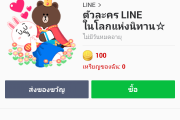

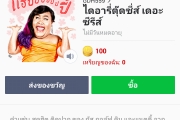
![[คลิป]โชว์18+ผู้ปกครองควรแนะนำบุตรหลานของท่านในการรับชม](http://thaimobi.com/wp-content/uploads/2016/08/26-1-90x60.jpg)
![[คลิป]โชว์18+ผู้ปกครองควรแนะนำบุตรหลานของท่านในการรับชม](http://thaimobi.com/wp-content/uploads/2016/08/26-1-180x120.jpg)
![[คลิป]คลิปซึ้งๆอีก100ปีก็จะแต่งงานกับเธอคนเดิมแต่งงานอีกครั้งก็ยังเป็นเธอ](http://thaimobi.com/wp-content/uploads/2016/08/25-90x60.jpg)
![[คลิป]คลิปซึ้งๆอีก100ปีก็จะแต่งงานกับเธอคนเดิมแต่งงานอีกครั้งก็ยังเป็นเธอ](http://thaimobi.com/wp-content/uploads/2016/08/25-180x120.jpg)
![[คลิป] น้องหมวยชาวจีนจิ๋มเหล็กเอาฆ้อนทุบจิ๋มหน้าตาเฉย](http://img.youtube.com/vi/NzZhlSht0xI/0.jpg)
![[คลิป] คุณแม่ใจร้ายปล่อยให้เด็กน้อยน่ารักทะเลาะกัน](http://thaimobi.com/wp-content/uploads/2016/08/23-90x60.jpg)
![[คลิป] คุณแม่ใจร้ายปล่อยให้เด็กน้อยน่ารักทะเลาะกัน](http://thaimobi.com/wp-content/uploads/2016/08/23-180x120.jpg)
![[คลิป] มนุษย์เมียมนุษย์แมวนอนนวดให้กัน](http://thaimobi.com/wp-content/uploads/2016/08/22-90x60.jpg)
![[คลิป] มนุษย์เมียมนุษย์แมวนอนนวดให้กัน](http://thaimobi.com/wp-content/uploads/2016/08/22-180x120.jpg)









